شما در حال رانندگی هستید و ناگهان پیمایش Google Maps به درستی کار نمی کند. یا برنامه خراب می شود ، برنامه در جهت غلطی حرکت می کند یا Google Maps به هیچ وجه نمی تواند مسیر مناسبی برای شما پیدا کند.
این مشکلات با Google Maps چندین دلیل مختلف ایجاد می کنند بسیاری از رفتارهای مختلف در این راهنما ، شما می آموزید که کدام مشکل را برای مشکل برنامه Google Maps که تجربه می کنید استفاده کنید.
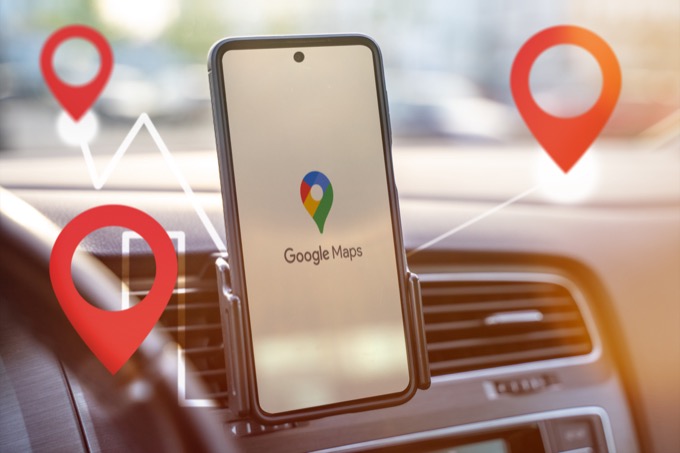
در بیشتر موارد ، Google Maps به درستی کار نمی کند به دلیل مسئله ای مربوط به خود نرم افزار است. به همین دلیل ، مهم است که از ساده ترین راه حل (به روزرسانی برنامه) شروع کرده و راه حل های پیچیده تری را بررسی کنید (بررسی تنظیمات تلفن).
ما شما را در هر یک از این مراحل راهنمایی خواهیم کرد در این راهنما.
1. Google Maps را به روز کنید
Google به طور مرتب نرم افزار را به روز می کند تا اشکالات را وصله کند یا هرگونه حفره امنیتی را ببندد. به همین دلیل ، مهم است که از به روز بودن برنامه Google Maps خود اطمینان حاصل کنید.
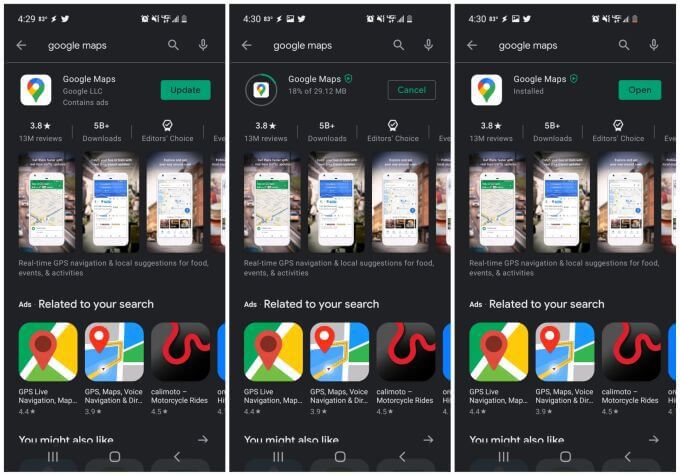
برای جلوگیری از بروز مجدد این مشکل ، به روزرسانی Google Maps را در نظر بگیرید به طور خودکار.
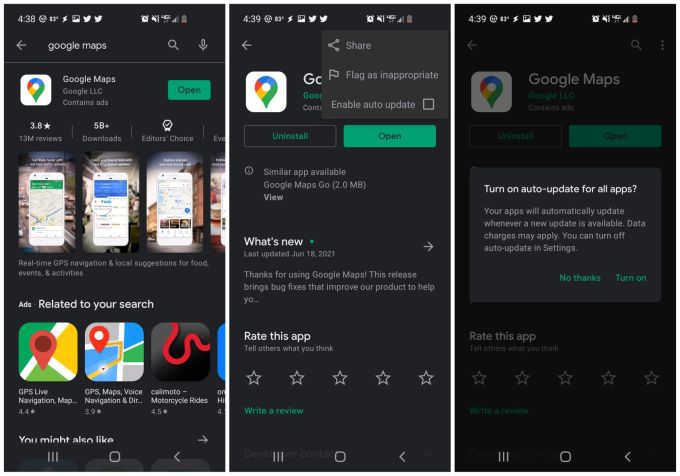
2. Google Maps Compass را دوباره مرتب کنید
Google Maps از سنسور موجود در تلفن شما به نام مغناطیس سنج استفاده می کند تا مشخص کند تلفن شما به چه جهتی هدایت شده است. از میدان های مغناطیسی زمین در اطراف شما. این عملکرد قطب نما بسیار دقیق را فراهم می کند ، اما مانند یک قطب نما معمولی ، می تواند تحت تأثیر میدان های مغناطیسی یا الکترومغناطیسی اطراف شما باشد. این می تواند از طریق سایر دستگاه های الکترونیکی مانند رایانه ها ، تلویزیون ها و موارد دیگر باشد.
نتیجه این تداخل این است که مغناطیس سنج کاملاً به اندازه طبیعی نیست. رفتارهای عجیب Google Maps که به همین دلیل ایجاد می شوند عبارتند از:
رفع این مشکل نیاز به کالیبراسیون مجدد مغناطیس سنج دارد. نگران نباشید ، این یک فرایند آسان است و فقط کمتر از 30 ثانیه طول می کشد.
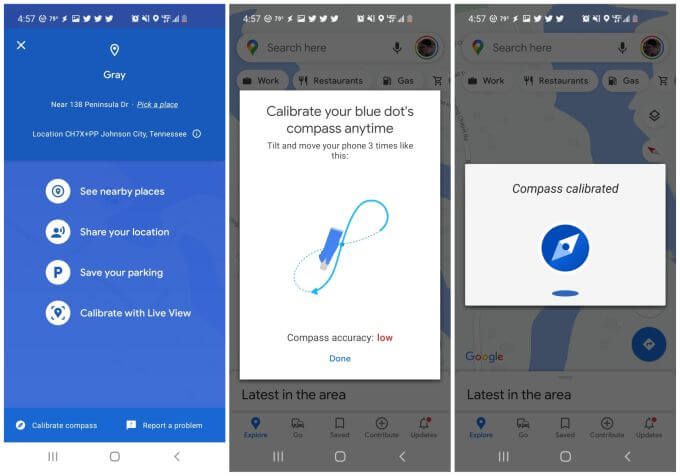
توجه: همچنین متوجه گزینه دیگری برای کالیبراسیون با نمای زندهخواهید شد. اگر این گزینه را انتخاب کنید ، می توانید دوربین خود را به سمت علائم فروشگاه یا ساختمانهای عمومی اطراف خود هدایت کنید و Google Maps از این اطلاعات برای تعیین موقعیت مکانی و جهت ایستادن شما استفاده خواهد کرد.
پس از ورود به سیستم کالیبراسیون انجام شد ، تلفن خود را دوباره راه اندازی کنید و Google Maps را دوباره راه اندازی کنید.
3. مجوزهای موقعیت مکانی را فعال کنید
اگر Google Maps به طور کامل نمی تواند موقعیت تو را مشخص کند ، ممکن است تنظیمات مکان در تلفن شما برای برنامه Google Maps به درستی تنظیم نشده باشد.
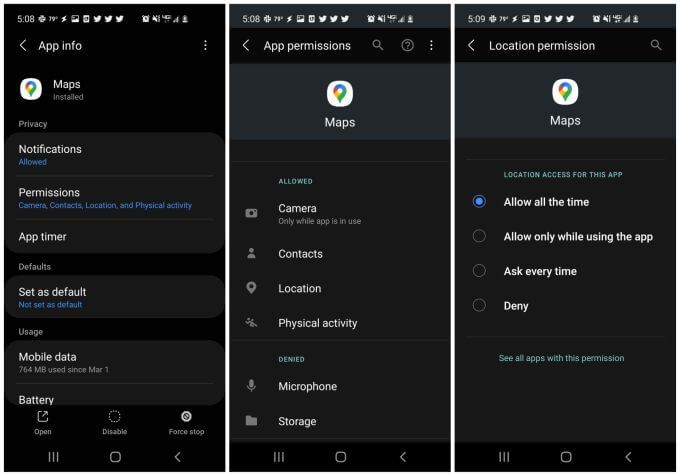
پس از به روزرسانی این تنظیم ، تلفن خود را مجدداً راه اندازی کنید و تأیید کنید که Google Maps اکنون به درستی برای شما کار می کند.
4 مکان با دقت بالا را روشن کنید
اگر هنوز در تعیین موقعیت موقعیت خود با Google Maps مشکلی دارید ، ممکن است بخواهید مطمئن شوید که حالت دقت بالا را برای موقعیت مکانی Android شما فعال کرده اید.
در این حالت علاوه بر بلوتوث ، Wi-Fi و برج های سلول نزدیک ، از ماهواره های GPS نیز استفاده می شود تا دقت موقعیت شما بهبود یابد. بدون دقت بالا ، Google Maps برای مکان شما از GPS استفاده نمی کند و به درستی کار نمی کند.
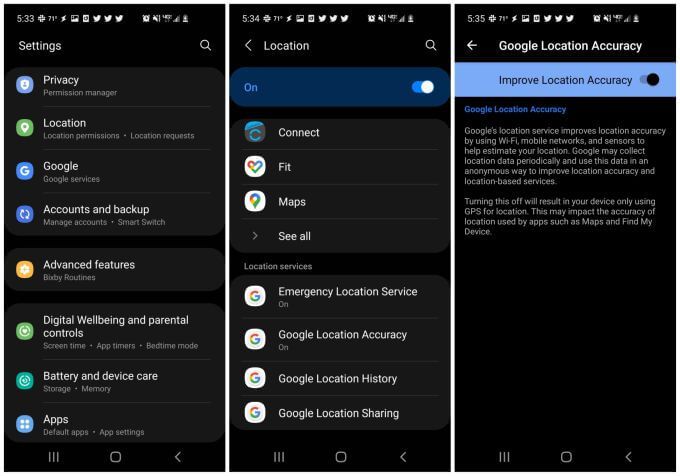
دستگاه خود را مجدداً راه اندازی کرده و Google Maps را دوباره راه اندازی کنید. بررسی کنید که صحت موقعیت شما در Google Maps اکنون به درستی کار می کند.
5. پاک کردن حافظه پنهان و داده Google Maps
مانند اکثر برنامه ها ، Google Maps اطلاعات را حفظ خواهد کرد درباره مکانی که بوده اید ، جستجوهای نقشه و موارد دیگر. این اطلاعات در حافظه پنهان برنامه موجود است.
گاهی اوقات ، داده های موجود در حافظه پنهان می توانند قدیمی یا حتی خراب شوند. پاک کردن حافظه پنهان و تمام داده های ذخیره شده برای Google Maps می تواند مشکلات کار نکردن Google Maps را برطرف کند.
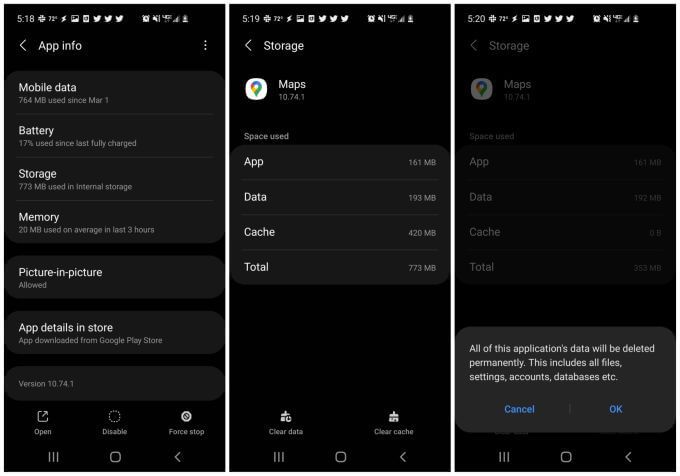
پس از پایان کار ، Google Maps را دوباره راه اندازی کنید و بررسی کنید آیا اکنون مشکلاتی که با آن روبرو هستید برطرف شده اند.
6. خدمات Google Play را بازنشانی کنید
اگرچه نادر است ، اما گاهی اوقات مشکلات مربوط به حافظه پنهان برنامه Google Play می تواند بر برنامه های نصب شده در Android شما تأثیر بگذارد. پاک کردن برنامه برای خدمات Google Play می تواند مشکلات غیرمعمول Google Maps را برطرف کند.
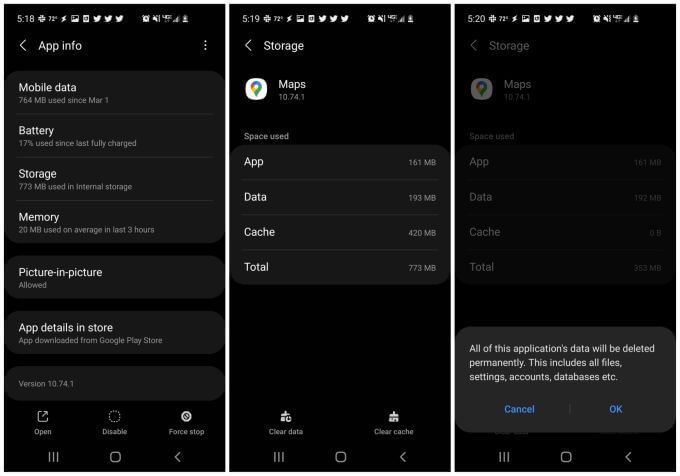
اکنون Google Maps را دوباره راه اندازی کرده و بررسی کنید که اکنون به درستی کار می کند.
7. Google Maps را مجدداً نصب کنید
اگر همه موارد دیگر ناموفق بود ، باید برنامه Google Maps را کاملاً حذف و سپس دوباره نصب کنید. با این کار همه تنظیمات و مجوزهای برنامه به حالت پیش فرض بازنشانی می شوند و باید همه مواردی را که با Google Maps تجربه کرده اید برطرف کنند.
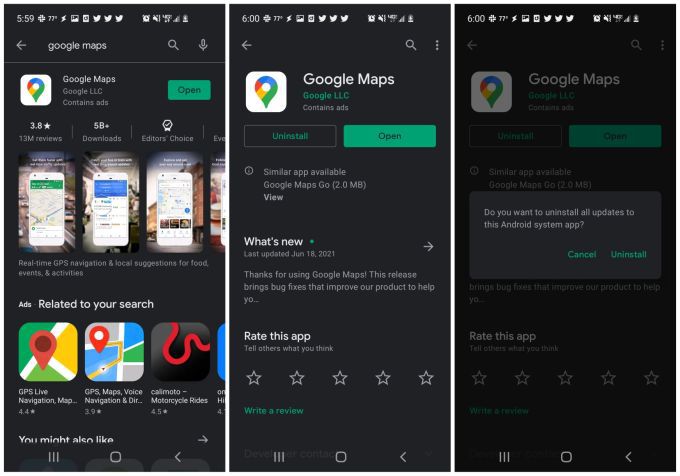
پس از نصب ، Google Maps را دوباره راه اندازی کنید ، و امیدوارم ، در این مرحله ، همه مواردی که با Google Maps تجربه می کنید برطرف شده است.